Jayaherlambang.com – Ada kalanya Anda ingin menggunakan fitur web whatsapp video call di laptop Anda , untuk terhubung dengan teman maupun saudara Anda . namun sayangnya Anda sendiri masih bingung bagaimana memulainya .
Memang whatsapp mode desktop sekarang ini telah menyematkan fitur video call , meski tidak secara langsung seperti yang versi whatsapp mode ponsel . karena nyatanya untuk menggunakan web whatsapp video call ini akan di arahkan ke aplikasi facebook massenger .

Sudah banyak tahu jika whatsapp telah diakuisisi oleh pemilik facebook , sehingga tak heran jika whatsapp menghubungkan ke dua aplikasi ini untuk bisa melakukan video call untuk kegunaan video call layakanya aplikasi zoom .
Meski agak ribet dalam memakainya , Anda tetap bisa untuk mencobanya . tentunya untuk menggunakan fitur web whatsapp video call ini Anda memerlukan akun facebook , karena memang harus terhubung dengan aplikasi facebook massenger nantinya .
Cara menggunakan atau mengaktifkan web whatsapp video call
Untuk cara menggunakan fitur web whatsapp video call ini , langkah – langkahnya sudah saya tuliskan di bawah ini . ingat ya Anda harus sudah memiliki akun facebook ya , kalau tidak punya maka Anda tidak akan bisa melakukan dan menggunakan fitur web whatsapp video call ini .
- Silahkan buka aplikasi web.whatsapp di laptop Anda melalui link yang telah saya sematkan
- Selanjutnya tunggu hingga aplikasi whatsapp web terbuka dengan sempurna , jika sudah biarkan terlebih dahulu
- Ambil ponsel Anda , silahkan masuk ke aplikasi whatsapp yang Anda miliki
- Di aplikasi ini silahkan lihat pada pojok kanan atas , klik titik tiga dan di pilihan menu ini silahkan pilih whatsapp web
- Arahkan ponsel Anda yang sedang terbuka kamera scannya ke barcode yang ada pada halaman web whatsapp pada laptop tadi
- Tunggu hingga proses scaning / pemindaian selesai sampai Anda bisa akses whatsapp di laptop Anda
- Selanjutnya untuk menggunakan fitur web whatsapp video call , silahkan klik titik tiga di web whatsapp silahkan lihat gambar untuk lebih jelasnya .
- Kemudian Anda pilih menu “ buat forum “ dengan mengekliknya
- Nantinya akan muncul pop jendela baru , silahkan tekan saja menu “ lanjutkan dengan mesenger “ , tombol yang berwarna hijau tersebut .
- Di halaman yang terbuka ini Anda akan secara otomatis masuk ke apikasi messenger facebook .
- Jika browser yang ada pada laptop Anda sudah tersimpan chache tentang akun facebook Anda , maka secara otomatis akan terhubung dengan mesengernya dari akun facebook Anda tersebut .
- Namun jika laptop Anda belum pernah terhubung dan menyimpan chache akun facebook Anda , maka Anda harus memasukkan username/ email dan juga password facebook Anda , namun jika belum memiliki akun facebook , Anda bisa membuatnya .
- Jika sudah terhubung maka Anda akan bisa melakukan panggilan video kepada teman Anda dan saudara Anda .
- Selain itu Anda juga bisa melakukan video call bersama layaknya aplikasi zoom untuk beberapa orang kalau tidak salah bisa digunakan untuk 50 orang .
- Selesai .
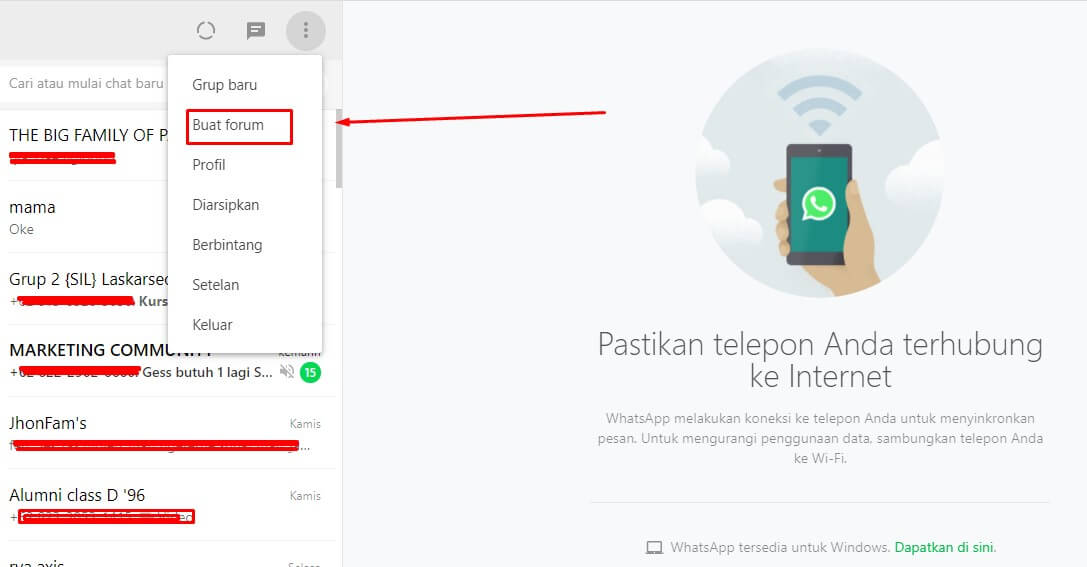
Selanjutnya Anda juga bisa menggunakan video call tanpa ribet seperti cara pertama , Anda bisa melakukan video call di laptop dengan mudah dengan bantuan sebuah aplikasi , simak informasinya di bawah ini .
Cara menggunakan video call whatsapp di laptop
Untuk cara video call whatsApp di Laptop tanpa emulator , tanpa aplikasi sudah saya jelaskan di atas dengan menggunakan whatsapp web . selanjutnya Anda bisa melakukan video call whatsapp di laptop dengan bantuan aplikasi emulator bluestack dimana aplikasi ini adalah berguna untuk menggunakan semua aplikasi android di laptop . agar lebih jelas penjelasan cara video call whatsapp web di laptop silahkan baca panduannya di bawah ini :
- Silahkan install terlebih dahulu aplikasi emulatornya di laptop Anda
- Untuk hal ini saya menggunakan aplikasi bluestack yang filenya sekitar 320-330 mb .
- Jika sudah terinstall silahkan jalankan aplikasi bluestack tersebut
- Jika sudah terbuka aplikasinya silahkan masukkan akun google Anda untuk bisa menggunakan dan menjalankan aplikasi bluestack .
- Jika Anda sudah bisa akses aplikasi bluestack , dan Anda sudah bisa akses dan membuka play store di laptop untuk tujuan menginstall berbagai aplikasi android yang Anda inginkan .
- Silahkan buka playstore dan silahkan cari dan download aplikasi whatsapnya
- Jika aplikasi whatsapp android sudah terinstall di laptop Anda , sekarang Anda ke whatsapp dengan nomor yang Anda miliki
- Tentunya jika Anda sudah memiliki aplikasi whatsapp android , tentunya Anda sudah tahu bagaimana melakukan video call di whatsapp dengan mudah .
- Selesai
Artikel terkait web whatsapp video call di laptop
- Cara login whatsapp web di laptop dengan menggunakan hp tanpa scan barcode
- Bagaimana cara membuat status di whatsapp web di laptop
- Cara mengembalikan whatsapp web yang keluar sendiri
- Cara menyadap whatsapp dengan menggunakan whatsapp web .
Akhir kata
Demikianlah sobat semua penjelasan tentang bagaimana cara menggunakan dan mengaktifkan fitur web whatsapp video call di laptop tanpa aplikasi dan juga bagaimana menggunakan video call di laptop dengan bantuan emulator android .
Semoga apa yang telah saya sampaikan ini bisa berguna untuk Anda semua . sekian dari saya , wassalamualaikum warahmatullohi wabarokatuh .